1、打开VLC,点击左上角的【媒体】,选择【流(S)】。

2、在“文件”标签页面下,点击右侧的【+添加】,选择好用于测试的视频文件后,点击底部的菜单,选择【串流】。

3、在跳转的页面中,点击【下一个】按钮。

4、在“目标设置“页面中,点击下拉菜单,选择【UDP(legacy)】,再点击右侧的【藜局腑载添加】按钮。也可以勾选左侧的”在本地显示“,这样发流的同时,本地也可以看到视频播放内容和进度。

5、在跳转的页面中,地址栏中输入预设的IP地址,端口号可用默认的,也可以修改为其他的。豹肉钕舞设置好的地址和端口号需要记下来,在播放UDP流时需要用到。
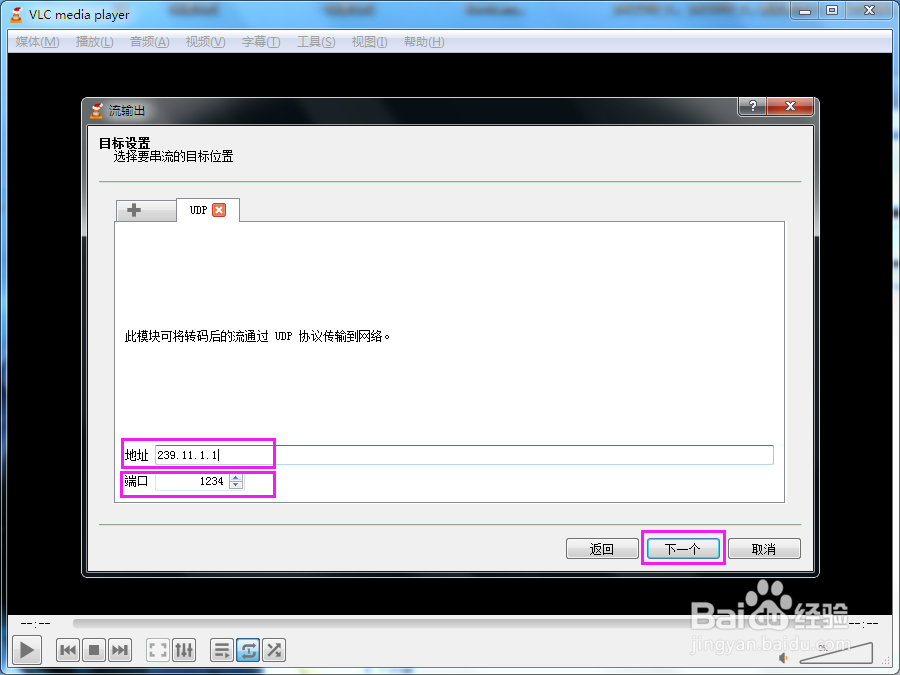
6、在”转码选项“页面中,取消勾选”激活转码“,然后点击【下一个】按钮。

7、在跳转的页面中,直接点击【流】按钮,然后UDP流就开始发送了。如果前面勾选了”在本地显示“显示,此时可看到视频内容。

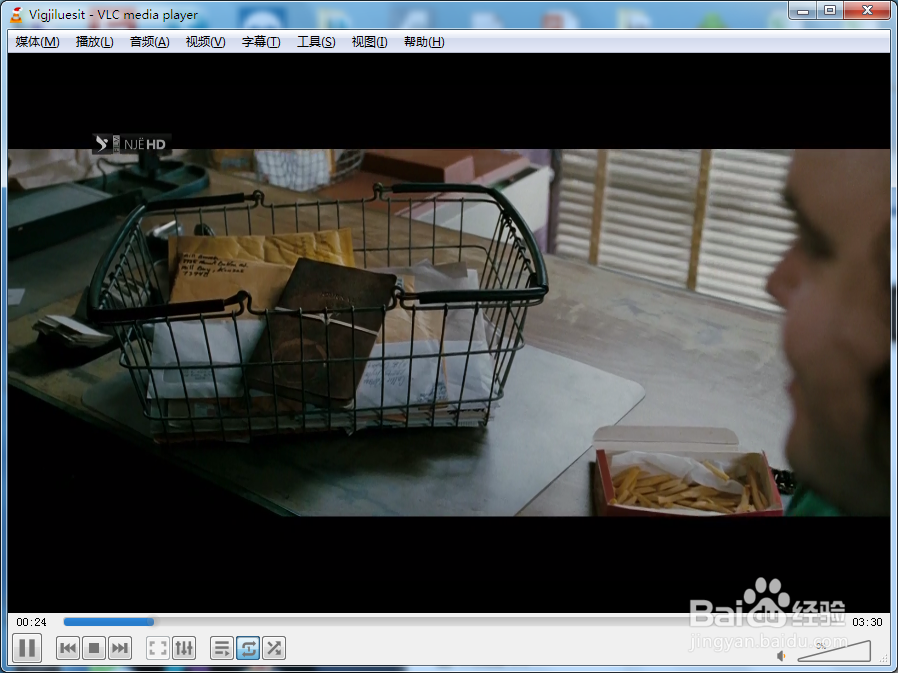
8、此时可在支持播放UDP流的设备上,输入”udp://@+地址+:+端口号“茧盯璜阝就可以播放UDP流了。比如可再打开一个VLC窗口,点击左上角的【媒体】,选择【打开网络串流惋鸺倦濯】,然后输入”udp://@239.11.1.1:1234“,点击【播放】按钮,就可以看到播放效果了。


